Outlook で複数の予定表を同時に表示する
適用先
複数の予定表を同時に並べて表示したり、積み重ねられたオーバーレイ ビューに組み合わせて表示したりして、予定表全体の可用性を確認できます。
使用している Outlook のバージョンに応じて、以下のタブ オプションを選択します。 所有している Outlook のバージョンが不明な場合。
注: この [新しい Outlook] タブの手順が機能していない場合は、新しい Outlook for Windows をまだ使用していない可能性があります。 [従来の Outlook] を選択し、代わりに次の手順に従います。
新しい Outlook で予定表をサイド バイ サイド ビューで開く
-
ナビゲーション バーで、[予定表の] を選択します。
-
[予定表] の一覧から、既定の予定表に加えて表示する他の予定表を選択します。
-
予定表を並べて表示するには、[ 配置 ] グループで [ ビューの分割] を選択します。
新しい Outlook で予定表をオーバーレイする
1 つの予定表ビューで複数の予定表を表示するには、[ 配置 ] グループで [分割ビュー] の選択を解除します。予定表イベントは、既定の予定表にオーバーレイされ、色が割り当てられます。
従来の Outlook で新しいウィンドウで予定表を開く
-
[予定表] のナビゲーション ウィンドウで、表示する予定表の名前を右クリックします。
-
そして、[新しいウィンドウで開く] を選択します。
従来の Outlook で予定表をサイド バイ サイド ビューで開く
[予定表] のナビゲーション ウィンドウで、表示する別の予定表の [チェック] ボックスを選択します。
選択した予定表が、既に表示されている予定表の横に開きます。
従来の Outlook で予定表をオーバーレイする
-
[予定表] のナビゲーション ウィンドウで、表示する別の予定表の [チェック] ボックスを選択します。
選択した予定表が、既に表示されている予定表の横に開きます。 連続する各予定表は、最後に開かれた予定表の横に開きます。
-
[予定表] タブで、[オーバーレイ モードで表示] を選択します。
そのカレンダーは、最初に開いたカレンダー (通常は既定の予定表) でオーバーレイ モードになりました。
-
オーバーレイに別の予定表を追加するには、手順 2 を繰り返します。
従来の Outlook のオーバーレイ スタックから予定表を削除する
-
[ 予定表] で、オーバーレイ スタックから削除する予定表のタブで、[サイド バイ サイド モードで表示] を選択します。
タブは右に戻ります。 選択した予定表がオーバーレイ モードで表示されなくなります。
-
表示から予定表を削除するには、ナビゲーション ウィンドウの [チェック] ボックスをオフにするか、[予定表] タブで [閉じる] を選択します。ページの先頭へ
Outlook on the webまたは Outlook.com で予定表をサイド バイ サイド ビューで開く
-
Web バージョンの Outlook のナビゲーション バーで、[予定表の] を選択します。
-
[予定表] の一覧から、既定の予定表に加えて表示する他の予定表を選択します。
-
予定表を並べて表示するには、[ 配置 ] グループで [ ビューの分割] を選択します。
予定表をOutlook on the webまたは Outlook.com にオーバーレイする
1 つの予定表ビューで複数の予定表を表示するには、[ 配置 ] グループで [分割ビュー] の選択を解除します。予定表イベントは、既定の予定表にオーバーレイされ、色が割り当てられます。

![[分割ビュー] オプションが選択されている予定表ビューのスクリーンショット](/images/ja-jp/a70b49b8-00cd-4b51-94e3-4e64e861cf1c)
![右クリック メニューの [新しいウィンドウで開く] をクリックします](/images/ja-jp/185ae168-e91b-4c13-af2c-6c37cd6f2746)
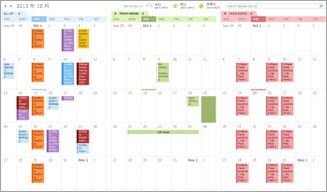
![[重ねて表示] 矢印をクリックする](/images/ja-jp/39e5ad41-2d75-4d33-a6b2-b449d406f74a)
![[サイド バイ サイド モードで表示] 矢印をクリックします](/images/ja-jp/29d6e834-f565-44cc-ada5-07b12d87b859)









